
До запуску Yosemite, щоб мати змогу записувати екран нашого Mac, якщо ми маємо намір підручник, нам довелося вдатися до сторонніх додатків як Камтасія, наприклад. Але з моменту появи OS X Yosemite, Apple додала нову функцію в QuickTime, яка дозволяє нам записувати екран нашого Mac, щоб робити підручники для своїх друзів чи сім'ї, або просто розміщувати їх на YouTube. Але це також дозволяє нам записувати екран нашого iPhone та iPad.
Хоча QuickTime Навряд чи він пропонує нам варіанти конфігурації, у нього є можливість мати можливість записувати лише частину екрана, так що нам не потрібно записувати весь екран, коли дія фокусується лише на його частині, особливо якщо ми хочемо її показати, вона займає лише невелика частина екрану.
Запишіть частину екрана Mac за допомогою QuickTime
Для того, щоб записати частину екрану нашого Mac, ми повинні виконати такі дії:
- Перш за все ми повинні відкрийте QuickTime, через Launchpad> Інші або безпосередньо через Spotlight.

- Після відкриття ми переходимо до верхнього меню та натискаємо Файл> Нова запис на екрані.
- Таблиця, яка керує записом, який ми збираємося зробити, буде показано нижче. Клацніть на кнопку запису.
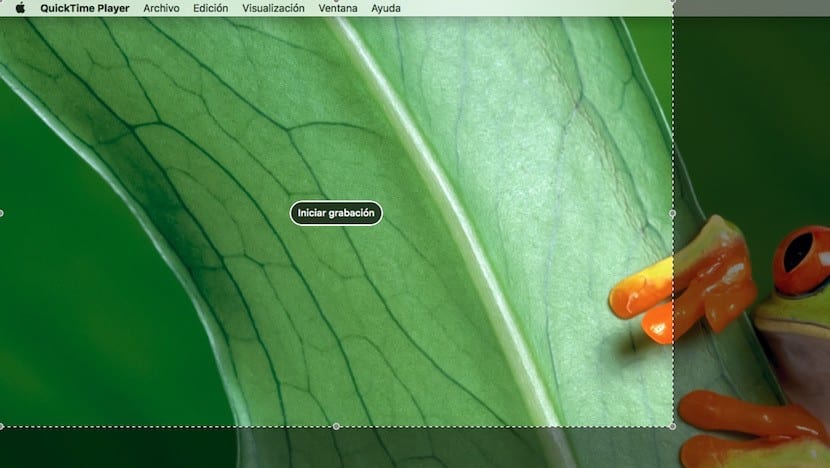
- На наступному кроці ми маємо це зробити встановити ту частину екрану, яку ми хочемо записати. Майте на увазі, що якщо розмір вікна дуже малий, роздільна здатність кінцевого відео буде однаковою, тому завжди бажано залишити достатньо місця з обох боків того, що ми хочемо записати, щоб запис був ідеальним . Щоб встановити розмір екрану, нам потрібно натиснути мишу та встановити розмір запису.

- Автоматично клацніть на Почати запис. Щоб закінчити це, нам потрібно перейти до рядка меню та натиснути кнопку, яка керує записом.
Як можна записати відео, але зі звуком? Я роблю те, що ти кажеш, але звук пізніше не чути ...